2019. 10. 30. 02:56ㆍ전기전자/전자
오래간만에 전자 카테고리로 리뷰를 하게 되었습니다
그래서 그런 기념으로 이번에는 Odroid N2를 리뷰하게 되었습니다
리뷰하기 앞서 Odroid N2의 대해서 간단하게 정리해보도록 하겠습니다
Odroid N2는 개발자를 위해서 하드 커널에서 만들어진 보드로 리눅스를 넣어서 서버를 만들거나 영상 스트리밍 테스트 용도 등 여러 용도로 쓸만한 보드입니다 CPU는 ARM 코어가 들어있는 CPU가 탑재되어 있으며 CPU 이름은 S922X입니다 이 정도 CPU 사양이면 ARM 개발 보드 중에서는 성능이 가장 좋은 편입니다 이것은 본문에서 자세하게 다루도록 하겠습니다 나머지는 1 Gbps 인터넷 지원, USB 3.1 gen1(3.0) 지원 등 확장성도 좋은 편입니다 다만 아쉬운 점은 I2S를 지원하지 않아 외장 오디오 관련해서 튜닝하기 어렵고 그 외에 블루투스 wifi 등의 장치는 내장되어 있지 않기 때문에 주로 블루투스나 wifi를 무선으로 연결해 개발한다면 추천하지 않습니다 이 경우에는 라즈베리파이 4를 이용해서 개발하시는 것을 추천드립니다
참고로 ARM 코어이므로 windows10 지원하지 않습니다 윈도우에서도 ARM용 나온다고 했지만은 아직까지는 완벽한 호환은 힘들 것 같습니다 그건 나중에 x86_64(인텔)이나 amd64(암드) 지원되는 개발용 PC를 만들어서 윈도우와 x86_64 또는 amd64 리눅스를 이용해서 다뤄볼 것입니다 (암드 amd64, 인텔 x86_64 {x86_64 = amd64} 같은 OS에서 서로 호환 가능)
정리는 이 정도면 충분하고 언박싱 리뷰 본격적으로 들어가 보겠습니다

택배 상자 리뷰 (윗면)
택배를 까기 전에 전체적인 모습은 이렇게 생겼습니다 앞면 좌측 상단에는 Odroid를 상장하는 마크가 있고 우측 하단 쪽에서는 공구를 차고 있는 안드로이드 캐릭터가 Do it yourself! 이렇게 생각하고 있는 것을 넣었습니다 여기에서는 안드로이드 캐릭터는 Odroid를 상징하고 Do it yourself는 혼자서 직접 할 수 있다는 줄임말로 DIY를 뜻한 문구라는 것을 알 수 있습니다
그 외에 사진을 자세히 보면 십자가 모양으로 투명 테이프가 붙어있는 것을 볼 수 있습니다 그만큼 견고하고 깔끔하게 포장에서도 신경을 쓴 것으로 볼 수 있으므로 택배 포장상태 만족합니다

택배 상자 리뷰 (아랫면)
뒷면에는 이렇게 운송장이 붙어있습니다 보통 택배를 받을 때는 개봉하는 쪽에 운송장을 넣어 운송장을 자른 뒤 개봉해야 되는 경우도 많지만 이렇게 운송장을 뒷면에 붙여서 송장 노출이 되지 않게 해서 리뷰하기 편하게 세심한 배려를 한 것도 보이네요 다른 이유로 보면은 앞면에 브랜드 로고를 위치시키고 뒷면에는 운송장 이렇게 붙인 것도 있는 것 같습니다
운송장을 보시다시피 택배는 우체국 택배에서 왔으며 지역 배송을 기준으로 봐도 영업일 기준 2일 만에 온 것을 보면 택배 배송은 빠릅니다 택배 상자 상태도 조금이라도 찌그러진 흔적 없이 깔끔한 모습을 보여주고 있습니다
이제 보니 이런 것은 굳이 리뷰를 해야 되나

언박싱 시작
언박싱 시작입니다 언박싱은 간단합니다 먼저 사진에 나와있는 것처럼 윗면 양 쪽에 홈이 파여있는 부분을 테이프를 먼저 긁어주면 됩니다 상자 구조상 아랫부분을 들어 올려서 열리는 방식이므로 저곳만 긁어주면 상자를 열 수 있게 됩니다 언박싱용 칼은 아무거나 사용해도 좋습니다 (일자 드라이버로 긁어도 가능)

그다음에는 사진처럼 앞면 옆에 있는 모서리 부분을 긁어주면 됩니다 양쪽 모서리 테이프 모두 제거해주면 됩니다

아랫면은 사진처럼 모서리 부분을 긁어서 개봉해주면 되는데 한 가지 주의할 점이 있습니다
아랫면 모서리에서는 테이프가 많이 감싸져 있으므로 처음부터 끝까지 테이프를 깔끔하게 긁어내야 상자를 열 수 있습니다 개봉 도중 상자를 긁을 수도 있지만 안에는 에어캡(뽁뽁이)으로 포장되어 있기 때문에 택배 상자는 조금 긁어도 상관없습니다
이 모서리 부분도 긁어서 테이프를 제거한 상태에서 테이프 제거한 아랫면 모서리를 벌리면 언박싱 끝입니다

언박싱 후
바로 택배를 개봉한 직후입니다 지금은 명세표와 에어캡(뽁뽁이)만 보입니다 에어캡 포장상태도 확인을 해보니 나름 만족한 수준입니다
명세표에서는 주문 상세내역이 쓰여있는데 간단히 주문번호, 제품명과 가격 그리고 배송 주소, 이메일 주소, 휴대폰 번호 등 개인정보도 쓰여있습니다
Odroid N2 가격은 어뎁터와 택배비 포함해서 약 10만 원 (98,890원) 정도 됩니다

어뎁터 언박싱
어뎁터를 언박싱 했습니다 어뎁터는 이렇게 하얀 박스에 담겨 있고 플러그 부분과 몸체 부분이 따로 담겨있습니다 플러그 부분에서는 KR 이렇게 쓰여있는데 이것을 통해 한국 규격에 맞는 어뎁터를 확인할 수 있습니다 몸체 부분과 플러그는 조립식으로 구성되어있어 플러그 부분만 따로 규격에 맞게 산다면 다른 나라에서도 사용할 수 있습니다
어뎁터 사양은 12V 2A 전력으로 보면 24W 급 어뎁터입니다
플러그 잭은 내경 2.1mm 외경 5.5mm 규격입니다
전체적인 마감상태는 깔끔하게 마감이 잘 되어있습니다

어뎁터 언박싱을 했으니 이제는 어뎁터 조립을 해보겠습니다
먼저 이렇게 홈 방향과 접점을 잘 맞추어서 끼워주면 됩니다

어뎁터 플러그를 이렇게 끼운 다음 LOCK 방향으로 조립할 플러그를 살짝 누른 상태로 돌려주면 '딱' 하는 소리가 납니다 그러면 어뎁터와 플러그가 조립이 잘 된 것입니다
조립 후에 플러그를 제거할 경우에는 버튼을 누른 상태로 OPEN 방향으로 돌려주면 쉽게 플러그를 제거할 수 있습니다 생각보다 이 방법 편합니다

N2보드 언박싱
드디어 이번 포스팅의 메인 언박싱을 하겠습니다 언박싱은 앞서 택배 상자 개봉하는 거와 마찬가지로 앞면 아래 모서리 부분을 잡고 당겨주면 쉽게 열 수 있습니다
박스는 택배 상자와 동일한 디자인입니다 택배 상자 안에 또 다른 작은 택배 상자 같은 느낌입니다 택배 상자와 다른 점은 N2라는 문구가 추가된 것과 4G라는 빨간색 도장이 추가된 부분입니다
4G라는 빨간색 도장이 추가된 이유는 Odroid N2는 각각 2GB 램이 탑재된 모델과 4GB 램이 탑재된 모델을 구분하기 위해서 이렇게 빨간색 도장이 붙여있습니다 2GB 램이 탑재된 모델은 4GB 모델보다 가격이 싸지만 그만큼 성능은 크게 떨어질 수도 있으므로 넉넉하게 4GB 모델을 사는 것이 좋습니다
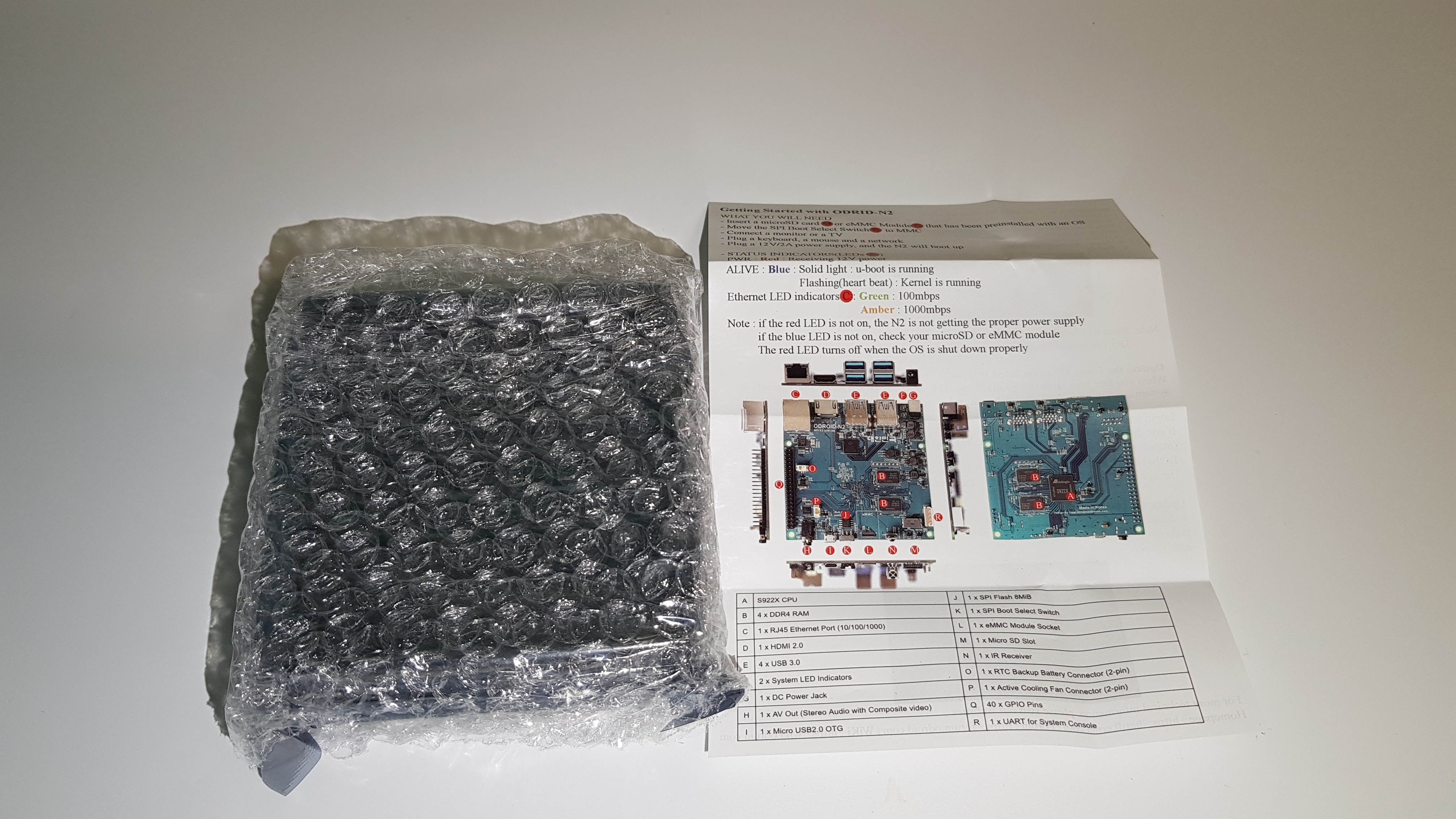
구성품입니다
좌측에는 Odroid N2 개발 보드가 들어있는 에어캡이 있으며 우측에는 영어로 된 사용설명서가 있습니다
사용설명서에는 지금 사진을 기준으로 앞면에서는 마이크로 SD카드 꽂는 위치와 eMMC카드 꽂는 위치 부팅 스위치 조작방법 등 보드를 작동시키 위한 기초적인 기능을 설명하고 LED의 상태를 통해서 보드의 상태를 진단하는 방법이 나와있습니다 그 외에 간단한 보드의 포트 구성과 위치 부품 위치 등이 있습니다
뒷면에서는 SD카드에 OS(운영체제)를 설치하는 방법과 업데이트하는 방법 SSH 접속방법 등 간단한 사용방법이 나와있습니다
Odroid N2 개발 보드는 정전기 방지 포장이 되어있습니다

Odroid N2 개발 보드
Odroid N2 개발 보드의 전체적인 모습입니다 좌측 상단부터 설명하면 4G 홀로그램 스티커는 4GB 램이 탑재된 모델을 의미하고 가운데 forum.odroid.com 이렇게 적힌 부분에는 코드가 적혀있습니다 (모자이크로 가림) Q.C pass 문구는 이 보드는 제조회사에서 품질 테스트하고 나온 것을 의미합니다 전체적으로 부품의 실장 상태 마감상태는 좋습니다
다만 적외선 수신부 부분이 휘어있는 것을 볼 수 있는데 이 부분은 포장 과정 중에 부피를 줄이기 위해서 살짝 휘어놓은 듯합니다 사용상에는 문제가 되지 않을 것으로 보입니다
방열판은 장착된 상태로 옵니다 방열판은 임의로 분해할 수 없도록 되어있으며 이걸 분해하면 AS 못 받을 수도 있습니다
이제 Odroid N2 스펙에 대해서 정리를 해보도록 하겠습니다
CPU : S922X [Cortex-A73 쿼드코어, Cortex-A53 듀얼코어로 구성된 헥사코어(6 코어)]
- 클럭 : 1.8 Ghz
- 내장 그래픽 : Mali-G52 MP6
- 내장 그래픽 클럭 : 850 Mhz
- 공정 : 12nm
RAM : DDR4 4GB
- 클럭 : 1.32 Ghz
저장장치 : SD, eMMC, USB
랜(LAN) : 1 Gbps 리얼텍(꽃게 칩)
오디오 : 3.5mm 잭 지원, spdif 지원 (gpio 포트), HDMI
- 성능 : 샘플링 주파수 384Khz, 비트 32bit, 음압 100dB
비디오 : HDMI 2.0, 3.5mm 컴포지트 지원
USB : 3.1 gen1(3.0) x 4, 2.0 OTG USB
power : 내경 2.1mm, 외경 5.5mm 규격
- 사용전압 : 7.5V ~ 18V
이 정도 됩니다 단순 스펙상으로 볼 때는 성능도 준수하고 그 외에 기능도 충분한 것 같습니다 조금 특이한 점은 비디오 컴포지트를 지원한다는 점입니다 컴포지트 지원으로 인해 호환성도 높이지만 아날로그 감성으로 브라운관 TV에도 연결해서 할 수도 있겠네요
S922X CPU에 대해서 : S922X CPU는 amlogic사에서 만든 ARM CPU입니다 스펙에서도 보시다시피 Cortex-A73과 A53 조합으로 헥사코어를 이루고 있는 CPU입니다 ARM 모든 CPU와 비교하면 중상급 성능 정도 되지만 10만 원 이하급 개발 보드로 보면 가장 좋은 CPU입니다 성능은 중국에서 만든 RK3399와 비슷하지만 단일 코어 멀티코어 모두 S922X가 앞서는 성능입니다
이제는 각 부분마다 설명하겠습니다

램 부분입니다
램 부분은 삼성 SEC 828 K4A8G16 5VC BCTD (DDR4 1GB) 램이 각각 4개 실장 되어 있어 총 4GB 램을 구성하고 있습니다 라즈베리파이에는 마이크론 램이 탑재되어 있는데 이 보드에서는 삼성 램이 들어가 있는 것은 또 하나의 장점으로 작용할 수 있겠습니다
이 램이 장착하게 된 배경은 처음에는 LPDDR4 램을 사용해서 RK3399를 탑재한 N1 개발 보드를 생산할 계획이었으나 램 수급 문제로 취소하고 DDR4램을 탑재한 N2 개발 보드가 나온 것이 지금의 모습입니다

USB 칩셋 부분
USB 3.1 gen1(3.0) 컨트롤러 칩셋 부분입니다 USB 칩셋은 Genesys Logic 사에서 나온 GL3523 칩셋을 사용했습니다 이 칩셋은 4개의 USB 단자로부터 3.1 gen1 방식으로 데이터를 주고받는 역할을 하게 됩니다

랜 칩셋 부분입니다
랜 칩셋 부분은 자세한 부품번호는 보이지 않으나 꽃게 모양으로 유추한 결과 1 Gbps 리얼텍 랜으로 보입니다 리얼텍 랜은 이 가격을 생각한다면 어쩔 수 없는 선택이었던 것 같습니다 리얼텍 랜이라도 인텔 랜보다 안정성이 심하게 떨어지는 수준은 아니기 때문에 인터넷을 사용할 때 거의 문제 되지는 않습니다
꽃게 모양 때문에 흔히 꽃게 칩으로 불림

포트 구성입니다
왼쪽부터 차례대로 전원 잭 - USB 3.1 gen1 (3.0) x4 - HDMI - RJ45 랜 포트 이렇게 구성되어 있습니다
전원 잭은 가운데 2.1mm 봉이 보이는 형태이고 그 밖의 지름은 5.5mm 정도 되는 표준규격의 전원 잭입니다
USB 3.1 gen1 (3.0) 단자는 4개 정도 구성되어 있으며 2.0, 3.1 gen1 (3.0) 지원 가능하므로 키보드나 마우스, USB, 외장하드 등을 연결해서 사용할 수 있습니다
HDMI 단자 규격은 보통 HDMI 단자입니다
랜 포트는 기가랜 지원 가능한 공유기에서 기가랜 지원되는 랜선(cat 5e 이상)으로 꽂으면 주황색 LED에 불이 들어오게 됩니다 그 외에 100 Mbps 이하 인터넷에 연결되면 초록색 LED에 불이 들어오게 됩니다 네트워크 속도에 문제가 생길 경우에는 LED를 보고 상태를 확인해서 점검하면 됩니다

반대쪽 포트 구성입니다
왼쪽부터 차례대로 3.5mm 오디오 잭 - OTG USB 2.0 - 부팅 선택 스위치 - eMMC 모듈 소켓 - 적외선 수신부 - 마이크로 SD카드 슬롯 이렇게 되어있습니다
먼저 3.5mm 오디오 잭은 오디오 기능은 물론 3.5mm 오디오 잭에 비디오 컴포지트가 가능한 케이블을 연결하면 비디오 컴포지트 기능 지원하는 브라운관 같은 예전에 나온 모니터나 텔레비전을 연결할 수 있습니다
OTG USB입니다 USB 2.0 방식으로 micro 5핀 단자 사용하는 USB를 사용하면 좋을 것 같습니다 그 외에 OTG USB 지원하는 장치를 연결하고 개발해도 될 것 같네요
부팅 선택 스위치입니다 이 스위치에서는 SPI와 MMC 방식을 선택하게 되어있는데 일반적으로 SD카드로 부팅할 때는 MMC에 넣고 부팅하게 됩니다 SPI 방식인 경우에는 SPI로 선택해서 부팅해야 됩니다
eMMC 모듈 소켓입니다 eMMC모듈 소켓은 핀이 돌출되어있는 형태기 때문에 조심스럽게 다뤄야 됩니다
적외선 수신부입니다 적외선 수신부는 먼 거리에서라도 무선으로 보드를 컨트롤해서 전원을 켜거나 끄는 기능과 볼륨을 키우거나 끄는 등 적외선 리모컨을 활용해서 여러 기능들을 구현해볼 수 있을 것 같습니다
마지막으로 마이크로 SD카드 슬롯입니다 SD카드는 8GB 에서 512GB 정도 지원 가능합니다 다만 512GB인 경우에는 SD카드 인식 불가 문제도 있기 때문에 안정적으로 사용을 하려면 32GB ~ 256GB까지 쓰는 것을 추천드립니다

방열판 부분입니다
사진에서 자세히 보면 방열판과 CPU 부분이 붙어있는 것을 확인할 수 있습니다 이 부분을 통해서 CPU의 열이 방열판으로 전달되고 방열판은 CPU열을 분산시켜 냉각시키는 역할을 하게 됩니다 고성능 CPU이므로 열이 많으므로 방열판도 중요한 역할을 하게 됩니다

전원부 부분
마지막으로 전원부 부분입니다 전원부에서는 어뎁터로 들어온 7.5V ~ 18V 되는 전원을 보드에서 사용되는 전압으로 바꿔주는 역할을 하게 되는 부분입니다 동물로 비유했을 때는 심장과 같은 역할을 맡게 되는 중요한 부분입니다
구성을 볼 때는 초크 코일이 5개 정도 있고 나머지 모스펫 레귤레이터 커패시터로 구성되어 있습니다
이로써 Odroid N2 언박싱 리뷰가 끝이 났습니다 다음 Odroid 콘텐츠는 직접 OS를 설치해서 테스트하는 것을 다뤄볼 것입니다
이번 리뷰에서 조금 아쉬웠던 점은 한국 회사에서 만들었음에도 불구하고 설명서가 영어로 되어있다는 점입니다 국내 기업이지만 거의 대부분 해외로 수출되어 한글 설명서 필요하지는 않을 수도 있으나 국내 사용자를 위해서 한글 설명서도 있었으면 더 좋을 것 같습니다 나머지는 만족합니다
포스팅하는데 한나절 걸렸습니다 공감이나 댓글 달아주시면 감사하겠습니다
콘텐츠를 변경하지 않고 출처를 남기면 비상업 또는 상업용으로 퍼가도 좋습니다.
두 조건 중 하나 조건 미달성 시 퍼가지 마십시오.
사진은 직접 찍었습니다.
'전기전자 > 전자' 카테고리의 다른 글
| 쿨러 풍력발전기 정류회로 만들기 (0) | 2019.07.25 |
|---|---|
| 계산기 분해하기 (0) | 2019.06.15 |
| 다이오드 원리와 종류 (0) | 2019.06.06 |
| 컴퓨터 쿨러 풍력발전기 만들기 (1) | 2019.05.31 |
| 가변저항 이론과 사용법 (1) | 2019.05.27 |